
如果您不想再保留您的 YouTube 频道,您可以删除该频道并将其从网站上移除。我们将向您展示如何在您的 Windows、Mac、Linux 或 Chromebook 计算机上执行此操作。
删除 YouTube 频道后会发生什么
当您删除频道时,YouTube 会删除您上传的所有视频、评论、消息、播放列表和历史记录。不过,这不会删除您的 YouTube (Google) 帐户。
YouTube 将取消您的 YouTube TV、您的 YouTube Premium 以及任何频道会员订阅。在结算周期结束之前,您将继续能够使用这些订阅。
您频道的视频中的缩略图可能仍会出现在 YouTube 的某些位置。这是因为 YouTube 需要一些时间才能从网站上删除您的所有内容。您频道的分析数据仍将是 YouTube 分析的一部分,但不会与您的特定频道相关联。
如何删除您的 YouTube 频道
YouTube 不允许用户从手机中删除频道。因此,您必须使用 Windows、Mac、Linux 或 Chromebook 计算机来删除您的频道。
准备就绪后,首先在计算机上打开网络浏览器并访问YouTube 工作室网站。然后登录您的 YouTube 帐户。
在 YouTube 工作室网站的左侧边栏中,点击“设置”。
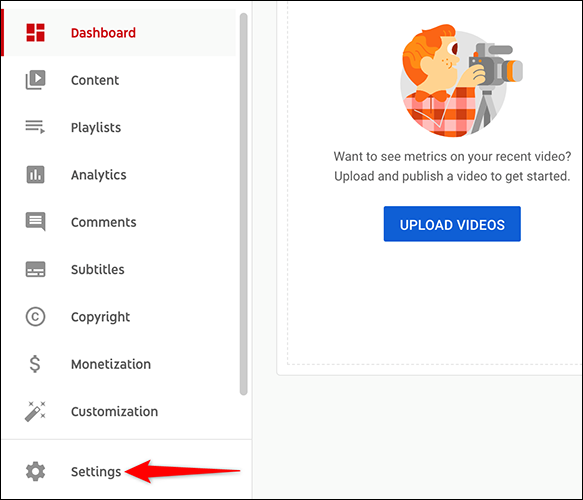
在“设置”窗口的左侧边栏中,选择“频道”。
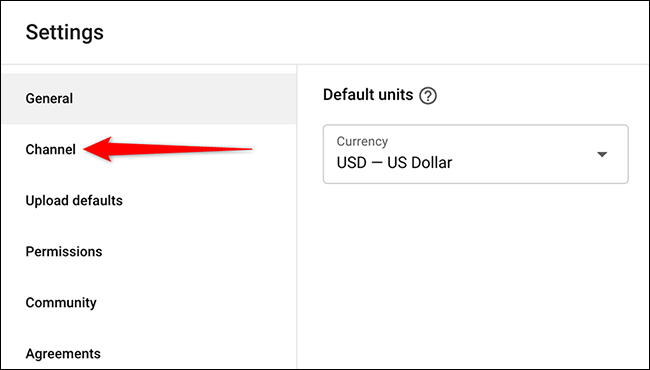
在“设置”窗口的右侧窗格中,单击“高级设置”。
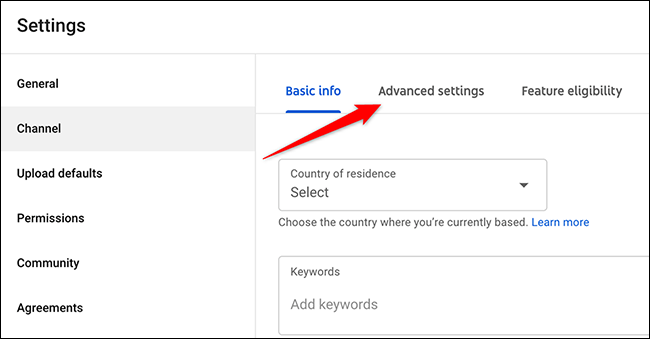
一直向下滚动“高级设置”选项卡。在底部,点击“删除 YouTube 内容”。
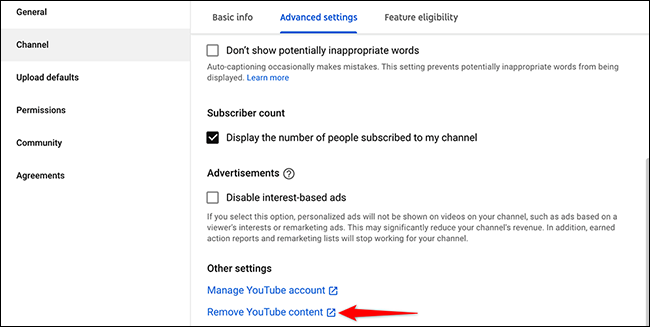
YouTube 将在您的网络浏览器中打开一个新标签。在这个新标签中,如果系统要求您输入 YouTube 帐户详细信息,请输入并继续。
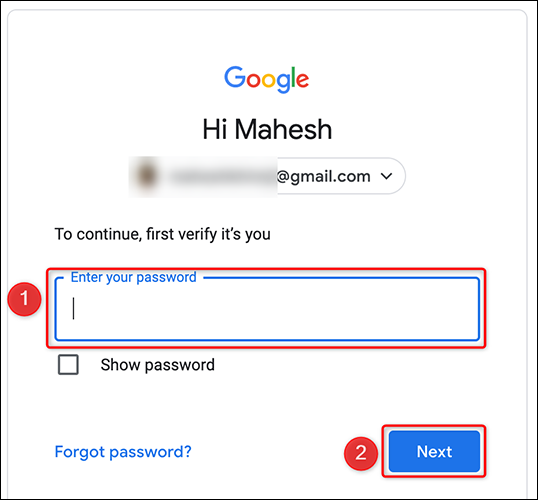
您现在位于“删除 YouTube 内容”页面上。在这里,选择“我想永久删除我的内容”。
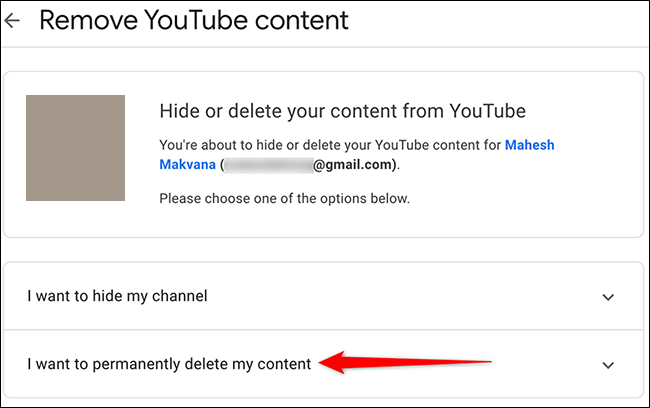
在展开的菜单中,启用两个复选框。然后,在菜单底部,单击“删除我的内容”。
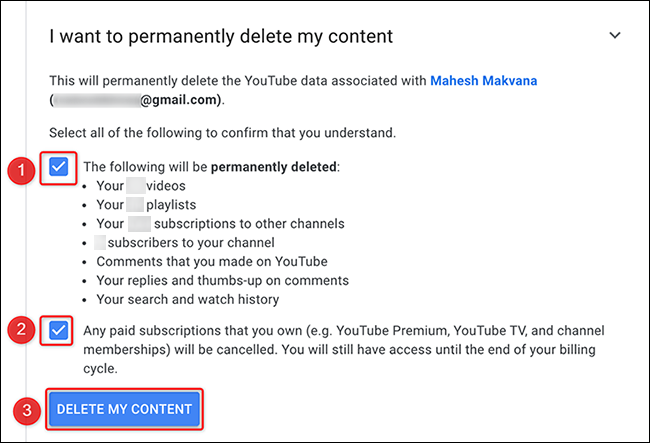
在打开的“删除您的内容”窗口中,在文本框中键入您的电子邮件地址,然后单击“删除我的内容”。
警告:确保您同意 YouTube 删除与您的频道相关的所有数据。一旦数据被删除,您将无法恢复。
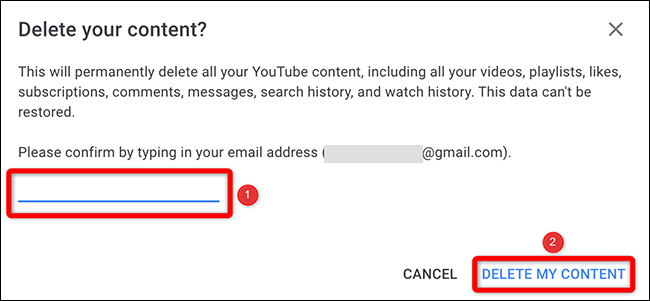
YouTube 将继续删除您的频道。
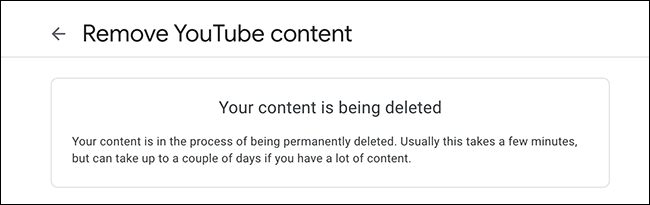
你已经准备好了。如果您想彻底删除您的 Google 帐户,那也是可能的。